Nếu bạn đã làm quen với in 3D một thời gian, chắc hẳn bạn đã thử nghiệm các cài đặt slicer phổ biến nhất như chiều cao lớp, mật độ điền đầy (infill density), tốc độ, nhiệt độ và nhiều yếu tố khác. Tuy nhiên, không phải ai cũng bận tâm đào sâu vào những phần “ẩn” hơn của phần mềm slicer 3D để khám phá tất cả các cài đặt khác, đặc biệt là những tùy chọn có sẵn trong tab nâng cao hoặc ẩn sau menu thả xuống. Thật dễ dàng để cho rằng các giá trị mặc định là đủ, nhưng nhiều cài đặt ít được biết đến có thể thay đổi đáng kể trải nghiệm in 3D của bạn về chất lượng bản in. Dưới đây, chúng tôi sẽ hé lộ sáu cài đặt mà mọi người thường bỏ qua và lý do tại sao chúng lại quan trọng đối với quá trình tối ưu in 3D.
1. Kiểm Soát Gia Tốc (Acceleration Control)
Cài đặt kiểm soát gia tốc (Acceleration control) được tìm thấy trong phần cài đặt tốc độ. Nó quyết định tốc độ máy in của bạn thay đổi khi di chuyển. Trong khi tốc độ in (print speed) đặt tốc độ tối đa, gia tốc kiểm soát mức độ nhanh chóng máy in tăng và giảm tốc độ từ mức đó.
Gia tốc cao hơn làm cho các bản in nhanh hơn, nhưng chúng sẽ rung lắc và kém chính xác hơn do rung động. Gia tốc thấp hơn làm chậm quá trình in nhưng cải thiện chất lượng, đặc biệt trên các chi tiết nhỏ và góc cạnh. Nếu bạn đang in 3D các bản in đòi hỏi độ chi tiết cao, hãy giảm gia tốc xuống khoảng 500-1000mm/s. Bạn có thể tăng lên 3000-5000 mm/s cho các bộ phận cơ khí hoặc tạo mẫu nhanh nếu máy in 3D của bạn có thể xử lý được. Bạn cũng có thể đặt các giá trị gia tốc khác nhau cho tường (walls), điền đầy (infill) và bề mặt trên cùng (top surfaces). Hãy thử nghiệm cài đặt này để tìm được tốc độ phù hợp cho các bản in của bạn.
2. Nhảy Z khi Rút Dây (Z Hop When Retracted)
Cài đặt “Z hop when retracted” sẽ nâng vòi phun lên một chút khi rút dây và di chuyển qua bản in. Đây là một thao tác đơn giản nhưng cực kỳ hữu ích trong việc ngăn vòi phun kéo lê trên bề mặt, từ đó tránh tạo ra các vết xước xấu xí hoặc khuyết điểm, đặc biệt trên các lớp trên cùng mỏng manh. Tính năng này cũng giúp ngăn vòi phun làm bật bản in khỏi bàn xây dựng. Bạn có thể tìm thấy nó trong phần cài đặt di chuyển (travel settings).
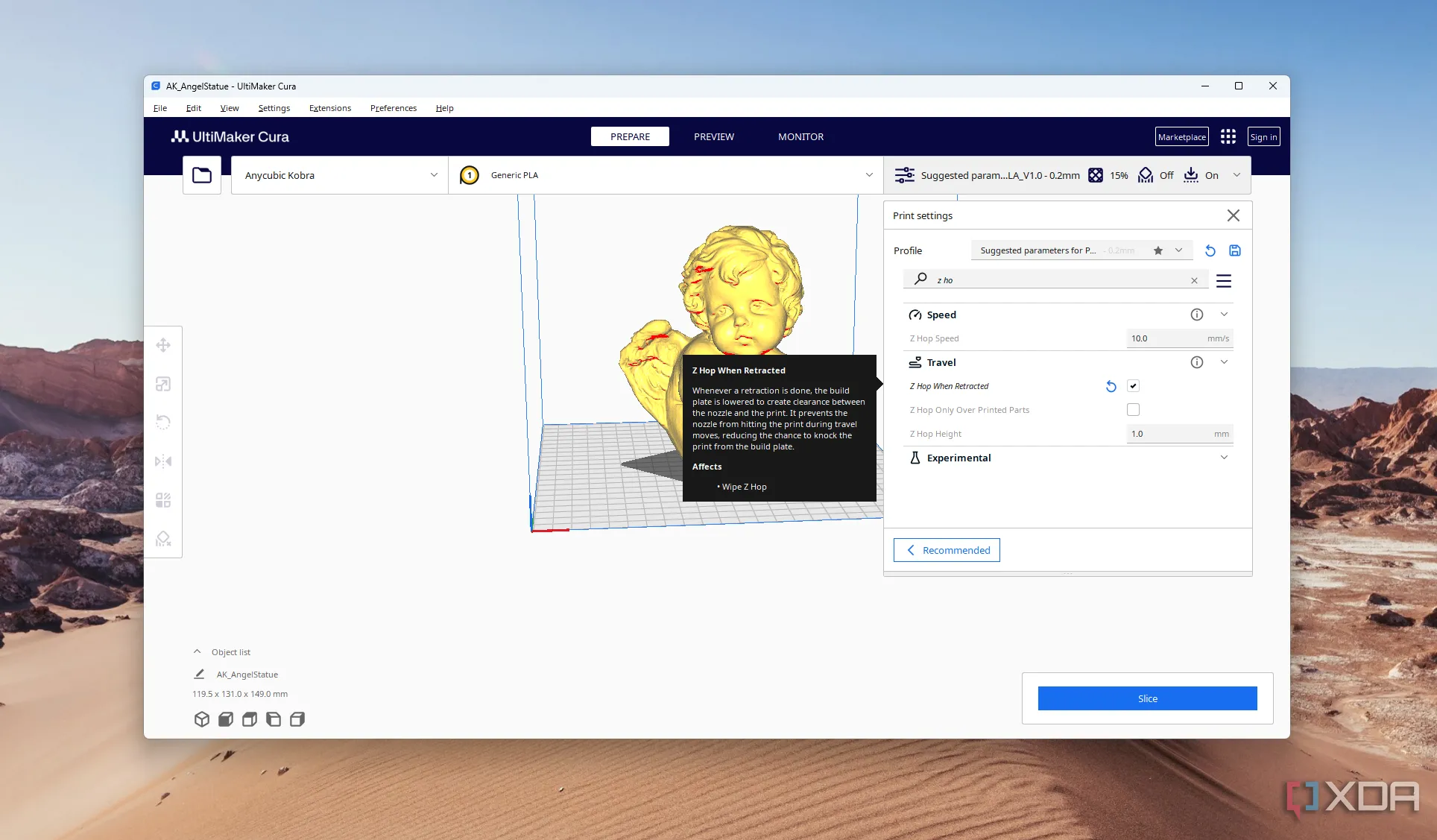 Cài đặt Z hop khi rút dây trong Cura
Cài đặt Z hop khi rút dây trong Cura
Hãy sử dụng cài đặt này khi in 3D các mô hình nhỏ hoặc chi tiết, nơi chất lượng bề mặt là yếu tố then chốt. Ngoài ra, đối với các loại sợi nhựa dẻo dễ bị chảy tràn (oozing), Z hop có thể giúp cải thiện quá trình in. Bạn cũng có thể sử dụng nó khi thấy các vết xước hình thành trên bề mặt bản in của mình. Khi sử dụng cài đặt này, hãy nhớ rằng nó sẽ làm tăng thời gian in tổng thể.
3. Chế Độ Ủi (Ironing Mode)
Chế độ ủi (Ironing) làm mịn bề mặt trên cùng bằng cách di chuyển vòi phun qua lại mà không đùn hoặc đùn với lưu lượng rất nhỏ. Điều này giúp làm chảy và làm phẳng lớp trên cùng, giảm các vân lớp (layer lines) và cải thiện tính thẩm mỹ. Nó cực kỳ hiệu quả cho các bản in có bề mặt trên cùng dễ nhìn thấy, phẳng và lộ thiên như mặt trên của một chiếc hộp hoặc vỏ bọc. Nếu bạn đang in 3D các bức ảnh 3D (lithophanes) hoặc các vật thể trang trí, bạn cũng có thể hưởng lợi từ cài đặt này.
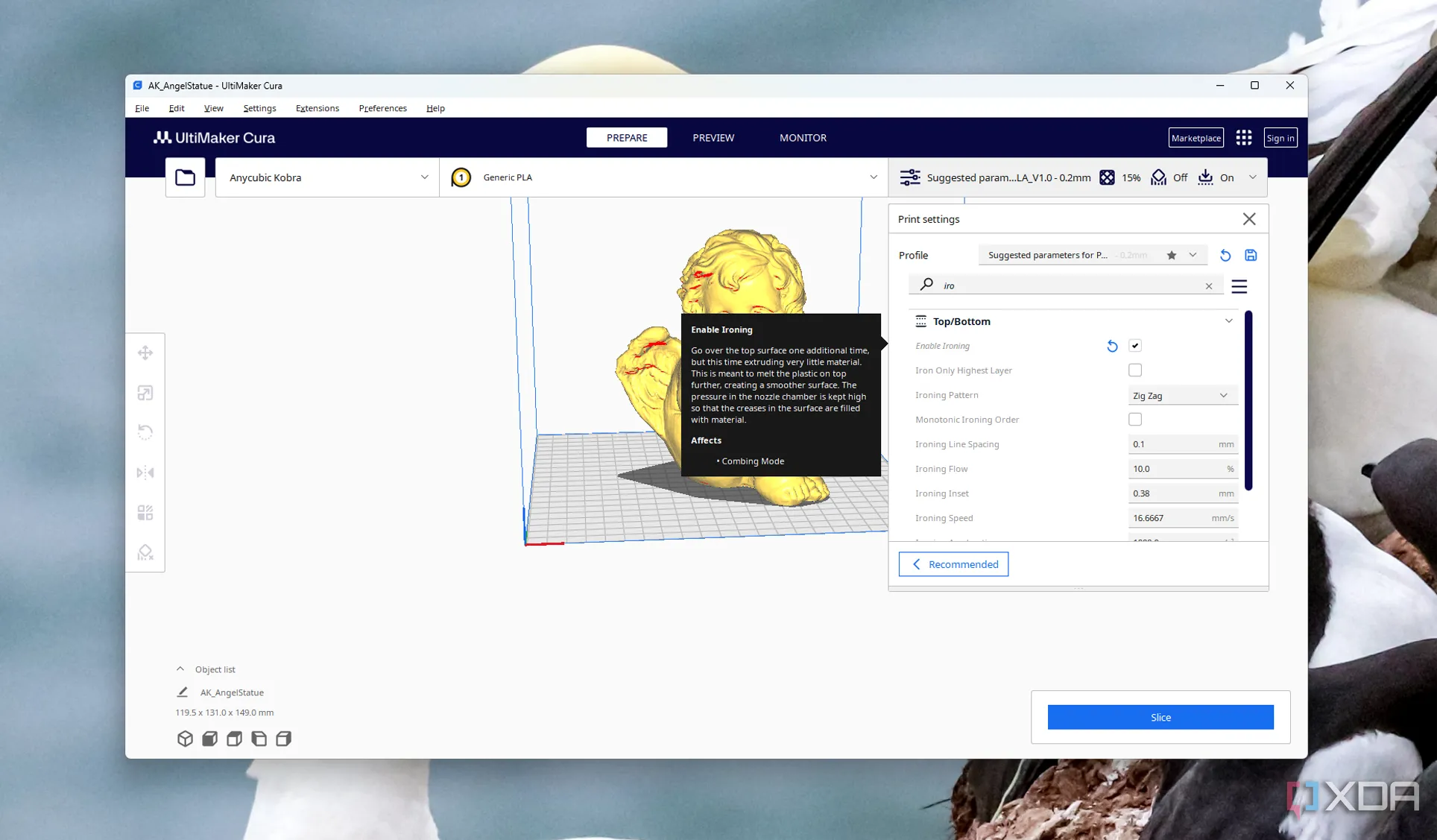 Kích hoạt chế độ ủi (Ironing) trong phần mềm Cura
Kích hoạt chế độ ủi (Ironing) trong phần mềm Cura
Khi bạn kích hoạt cài đặt này, các tùy chọn khác sẽ xuất hiện để bạn có thể tinh chỉnh thêm. Ví dụ, bạn có thể chọn chỉ ủi các lớp cao nhất, chọn kiểu ủi (pattern), khoảng cách đường ủi (line spacing), tốc độ và gia tốc. Hãy điều chỉnh chúng và xem chúng ảnh hưởng như thế nào đến bản in của bạn.
4. Khớp Cung (Arc Fitting)
Nếu bạn đang sử dụng phần mềm slicer Bambu Studio, bạn có thể tìm thấy cài đặt Khớp cung (Arc fitting), đôi khi được gọi là tối ưu hóa G-code (G-code optimization). Đây là một cài đặt cho phép slicer thay thế nhiều chuyển động đường thẳng nhỏ (tức là lệnh G1) bằng các lệnh cung (G2 và G3) khi tạo G-code. Thay vì xấp xỉ các đường cong bằng cách xếp chồng nhiều đoạn thẳng nhỏ li ti, tính năng này sẽ khớp các cung tròn vào đường di chuyển của công cụ.
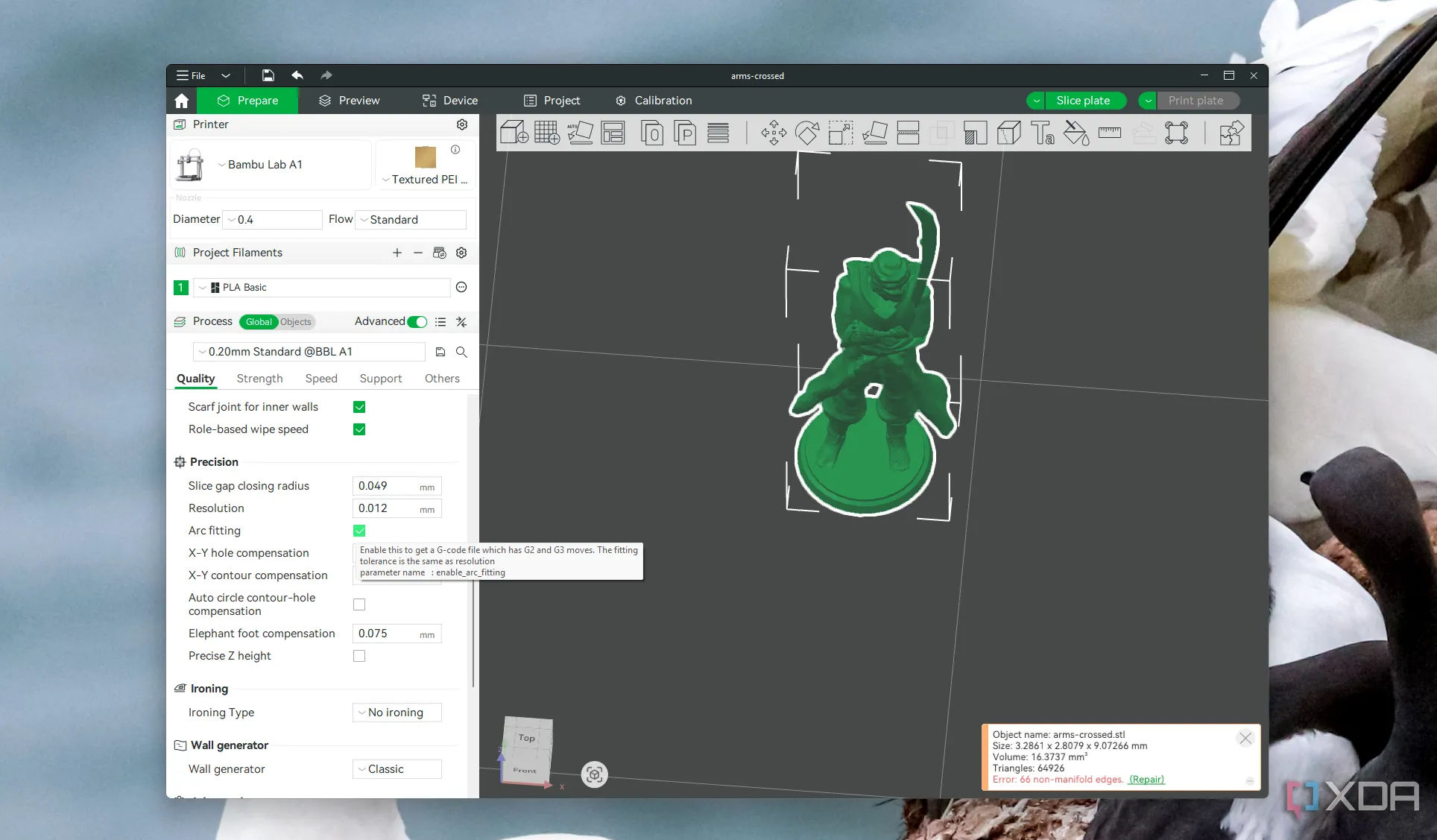 Cài đặt Arc fitting (Khớp cung) trong phần mềm Bambu Studio
Cài đặt Arc fitting (Khớp cung) trong phần mềm Bambu Studio
Điều này giúp giảm kích thước tệp G-code và mang lại chuyển động máy in mượt mà hơn cùng các bản in hình tròn chính xác hơn, đặc biệt dễ nhận thấy ở các vật thể cong. Bạn có thể sử dụng cài đặt này khi in 3D các bộ phận cong như bánh răng, bình hoa và nhẫn. Nếu tệp G-code của bạn trở nên quá lớn, hãy sử dụng cài đặt này để giảm kích thước, nhưng trước khi sử dụng, hãy nhớ kiểm tra máy in 3D hoặc firmware của bạn xem có hỗ trợ các lệnh G2/G3 hay không.
5. Lưu Lượng Lớp Đầu Tiên (Initial Layer Flow)
Việc tạo ra lớp đầu tiên hoàn hảo là yếu tố then chốt để bản in thành công, và giá trị “Initial layer flow” có thể giúp bạn đạt được điều này. Tăng giá trị này chỉ riêng cho lớp đầu tiên sẽ đảm bảo độ bám dính tốt hơn, vì nó sẽ ép sợi nhựa xuống một chút để bám chắc vào bàn in. Tuy nhiên, hãy cẩn thận vì nếu quá cao, nó có thể gây ra hiện tượng “chân voi” (elephant’s foot) hoặc đùn quá mức. Giá trị mặc định thường là 100-105%, và bạn có thể thử tăng lên 110% nếu bản in của bạn không bám dính tốt.
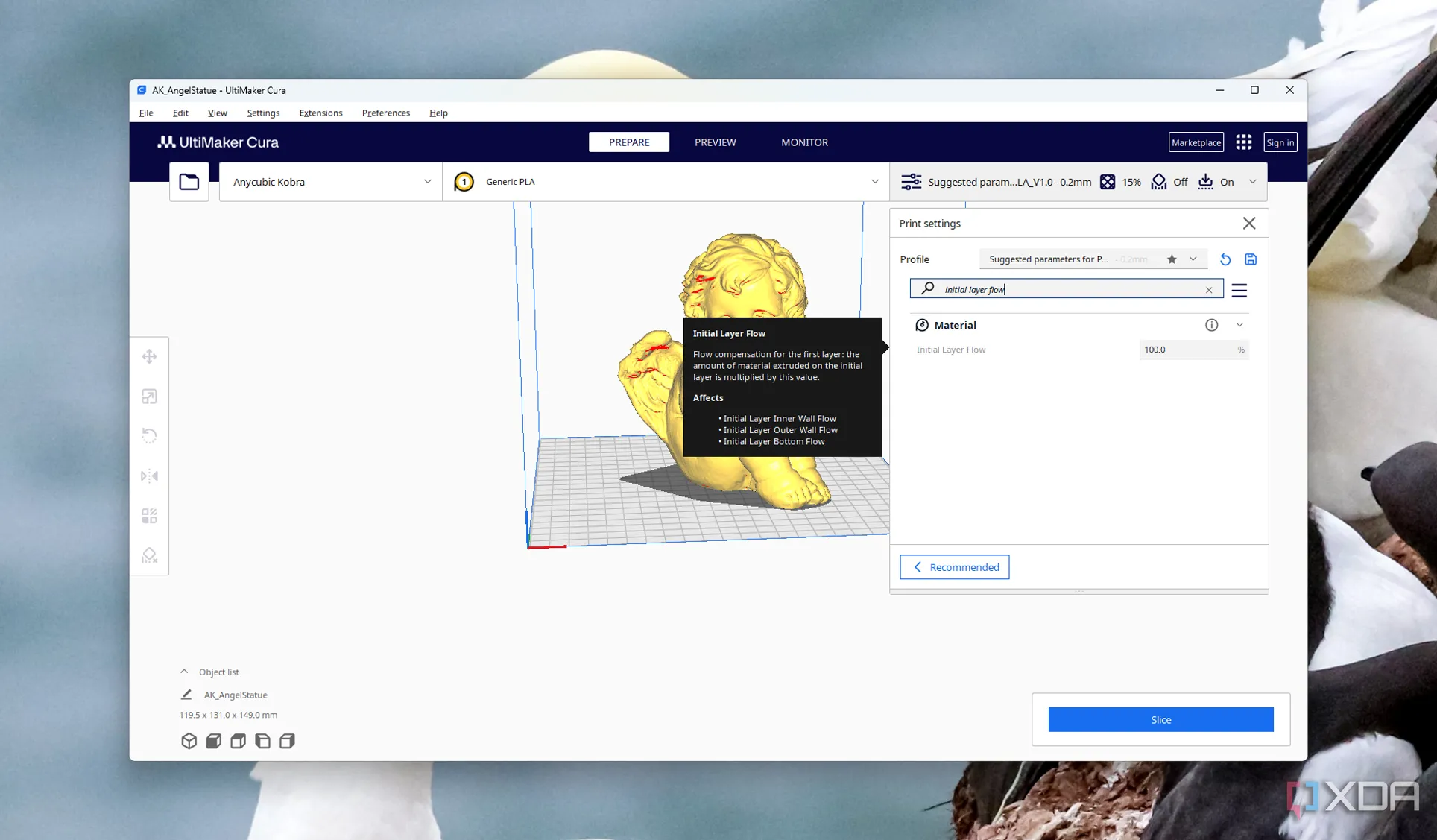 Cài đặt Initial layer flow (Lưu lượng lớp đầu tiên) trong phần mềm Cura
Cài đặt Initial layer flow (Lưu lượng lớp đầu tiên) trong phần mềm Cura
Ngoài ra, hãy thử giảm tốc độ lớp đầu tiên (first layer speed) hoặc tăng nhiệt độ lớp đầu tiên (first layer temperature) và xem sự khác biệt mà nó tạo ra. Khi thực hiện, hãy đảm bảo bạn đã cân bằng bàn in (bed leveling) một cách chính xác và đã điều chỉnh Z-offset để có kết quả tốt nhất. Trong Cura, bạn có thể tìm thấy cài đặt này trong phần cài đặt lớp đầu tiên (first-layer settings).
6. Chiều Dài Tường Cầu Tối Thiểu (Minimum Bridge Wall Length)
Cài đặt này xác định liệu phần mềm slicer có nên tạo tường cầu dọc theo các cạnh của một cấu trúc cầu hay không, dựa trên chiều dài được thiết lập. Cura sẽ bỏ qua việc tạo các tường ngoài đó nếu cầu ngắn hơn giá trị bạn đặt ở đây. Điều này giúp tránh làm lộn xộn các khu vực cầu nhỏ bằng các đường không cần thiết có thể dẫn đến việc đùn nhựa lộn xộn hoặc chất lượng in kém.
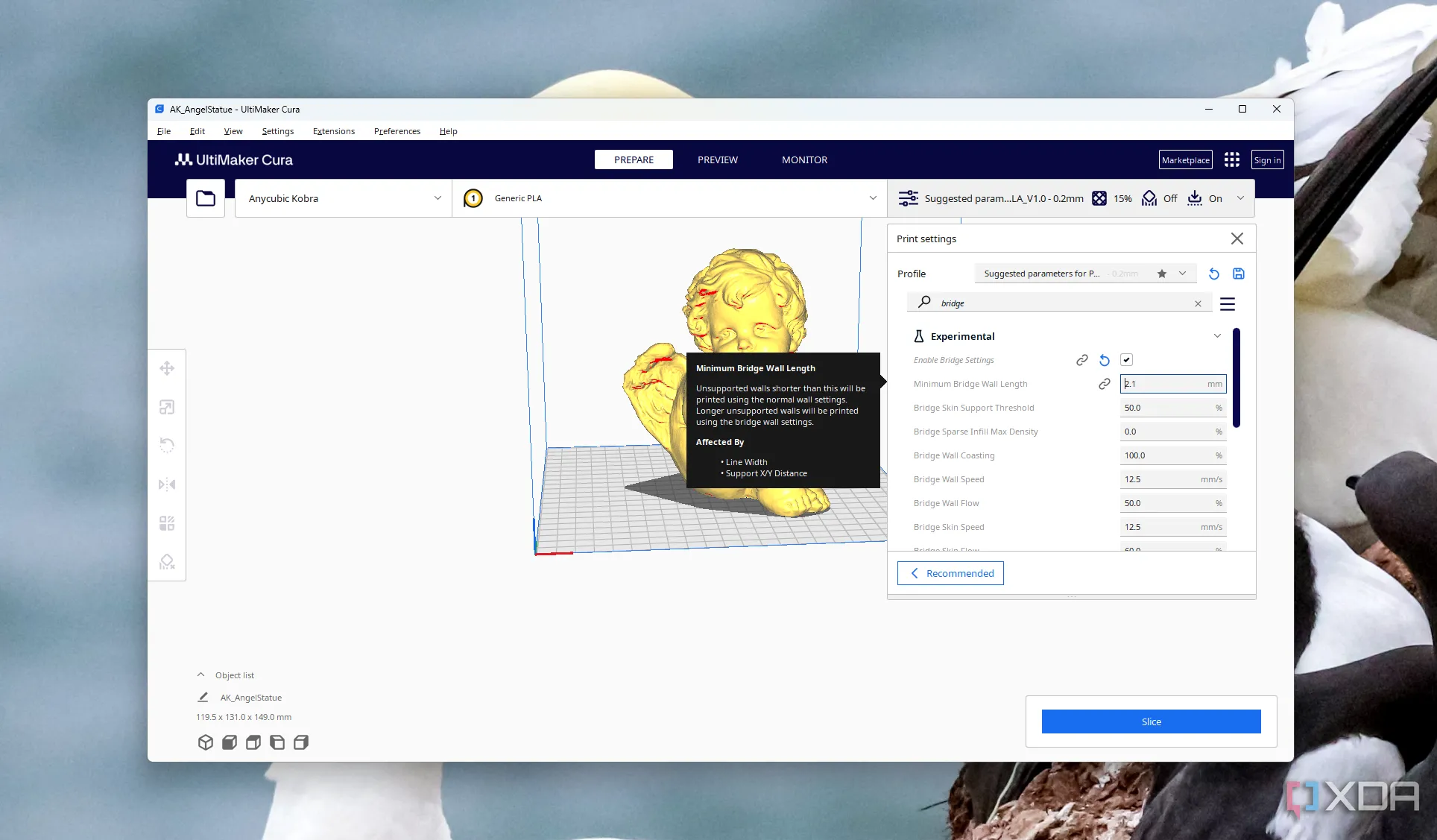 Cài đặt Minimum bridge wall length (Chiều dài tường cầu tối thiểu) trong phần mềm Cura
Cài đặt Minimum bridge wall length (Chiều dài tường cầu tối thiểu) trong phần mềm Cura
Nếu “Minimum bridge wall length” quá thấp, Cura có thể thêm tường cầu ngay cả vào những khu vực rất nhỏ không cần thiết, điều này có thể dẫn đến hiện tượng kéo sợi (stringing) hoặc lốm đốm (blobs). Ngược lại, nếu đặt quá cao, tường cầu có thể không được thêm vào các cấu trúc cầu có kích thước vừa phải, dẫn đến tình trạng chảy xệ (sagging). Một điểm khởi đầu tốt là khoảng 5 mm, nhưng bạn có thể thử nghiệm với các giá trị cao hơn hoặc thấp hơn tùy thuộc vào máy in và loại sợi nhựa của bạn. Cài đặt này rất hữu ích khi in các mô hình chi tiết có các cấu trúc cầu nhỏ giữa các chi tiết tinh xảo.
Khai Thác Tối Đa Sức Mạnh Của Phần Mềm Slicer 3D Của Bạn
Thật dễ dàng để rơi vào thói quen chỉ cần nhấn “slice” mà không kiểm tra các cài đặt nâng cao, đặc biệt là khi các giá trị mặc định hoạt động ổn định trong hầu hết các trường hợp. Tuy nhiên, những cài đặt slicer “ẩn” này rất đáng để thử nếu bạn đang tìm cách khám phá thêm các tùy chọn để đạt được chất lượng bề mặt tốt hơn, in nhanh hơn, cầu sạch hơn hoặc ít lỗi hơn. Vì vậy, hãy dành vài phút để khám phá chúng và thử điều chỉnh chỉ một hoặc hai cài đặt này trên bản in tiếp theo của bạn. Bạn có thể sẽ bất ngờ về mức độ cải thiện và sự khác biệt mà chúng mang lại.